「改良型裁断機」を2年半使い続けて・・・その評価 ― 2013/10/23 21:00
「改良型裁断機」という名称で販売されている中国製の裁断機「868 Model」を2011年3月から2年半もの間使い続けてきた。国産品に比べて価格は半値だが、1000冊以上裁断しても、故障も無く働いてくれている。
2011年3月の改良型裁断機についてのブログ記事(http://phototech.asablo.jp/blog/2011/03/27/5761765)と裁断機到着のブログ記事(http://phototech.asablo.jp/blog/2011/03/25/5758786)
頑丈だが重たく大きい。「改良型裁断機」1台で机を占有している。5000冊対応セットという名称で予備のカッター刃3枚付きを購入したが、800冊処理で刃の切れが鈍ってしまった。4枚の刃では3000冊程度しか処理できない。刃の値段も安いからまた追加購入すればよいか。
今まで厚さ20ミリ程度の書籍しか裁断してこなかったが、今回、厚さ32ミリの本を思い切って切断してみた。B5サイズ厚さ32ミリの「MS-DOS 5 ブック」の背表紙部分をズバっと切落すことができた。35ミリまで切断可との宣伝表示に偽りはなかった。すごいと思う。
2011年3月の改良型裁断機についてのブログ記事(http://phototech.asablo.jp/blog/2011/03/27/5761765)と裁断機到着のブログ記事(http://phototech.asablo.jp/blog/2011/03/25/5758786)
頑丈だが重たく大きい。「改良型裁断機」1台で机を占有している。5000冊対応セットという名称で予備のカッター刃3枚付きを購入したが、800冊処理で刃の切れが鈍ってしまった。4枚の刃では3000冊程度しか処理できない。刃の値段も安いからまた追加購入すればよいか。
今まで厚さ20ミリ程度の書籍しか裁断してこなかったが、今回、厚さ32ミリの本を思い切って切断してみた。B5サイズ厚さ32ミリの「MS-DOS 5 ブック」の背表紙部分をズバっと切落すことができた。35ミリまで切断可との宣伝表示に偽りはなかった。すごいと思う。
商品は長期間使った後でこそ本当の評価ができるのではないか。刃を受け止める受け木の交換、カッター刃の交換、共に容易。本を押さえるのはレバーを倒すだけ、本の位置決めバーも簡単でしかも強固に止る。切断面が台形になるのではとの心配も押さえ方を工夫してほぼ問題なく使えている。但し、大きくて重いので業務用的な性格の商品だ。
ロシアの細密画小箱ミニアチューラの解説・作品集「ルスカヤ・ラコーヴァヤ・ミニアチューラ」を入手 ― 2013/08/08 10:50
ロシアの工芸品で一番知られているのは、マトリョーシカだろう。入れ子細工の素朴な木の人形で販売価格も比較的安い。ホフロマ塗りと呼ばれる金色と赤色に塗られた木製食器も有名。グジェーリと呼ばれる青い釉で描いた陶磁器も有名。何れも比較的安価。
一方、ミニアチューラは余り知名度は高くないようだ。その理由は高価で作られる数も少ないから、観光客のお土産にはなりにくいことだろう。しかし最も手が掛かっていて美しさもロシアの工芸品の中では一番だと思う。
そのミニアチューラの解説本兼作品アルバムともいうべき豪華本を見つけて最近購入した。
「Русская лаковая миниатюра(ルースカヤ・ラコーヴァヤ・ミニアチューラ」という本である。直訳すれば、ロシアの漆塗り(ラッカー塗り)細密画ということになる。解説文もあるが、大部分はパレフ、ムスチョウーラ、フェドスキノ、ホールイの4産地別にまとめたカラー作品アルバムである。ロシア語がすらすら読めなくても文字が少なく、ほとんどが写真なので、見て、写真から読み取ることができる本である。
一方、ミニアチューラは余り知名度は高くないようだ。その理由は高価で作られる数も少ないから、観光客のお土産にはなりにくいことだろう。しかし最も手が掛かっていて美しさもロシアの工芸品の中では一番だと思う。
そのミニアチューラの解説本兼作品アルバムともいうべき豪華本を見つけて最近購入した。
「Русская лаковая миниатюра(ルースカヤ・ラコーヴァヤ・ミニアチューラ」という本である。直訳すれば、ロシアの漆塗り(ラッカー塗り)細密画ということになる。解説文もあるが、大部分はパレフ、ムスチョウーラ、フェドスキノ、ホールイの4産地別にまとめたカラー作品アルバムである。ロシア語がすらすら読めなくても文字が少なく、ほとんどが写真なので、見て、写真から読み取ることができる本である。
本の中はフェドスキノ、パーレフ、ムスチョーラ、ホールイの4産地に分けて初期作品から最新作品までが美しいカラー写真で並ぶ。説明文は少なく、制作年、作者、作品名だけが書き添えられている。
ミニアチュールについて書かれた本は珍しく、各産地ごとの年代別変遷も写真を眺めながらわかるので貴重な一冊である。
ロシアの美術工芸品・ミニアチューラについて ― 2013/07/18 18:31
ロシアの伝統美術工芸品にミニアチューラというものがある。
その多くが油性絵の具で小箱に細密画を描いていた形状をしている。伝統的制作地としてはモスクワ周辺の4つの村に限定されている。パレフ村、ムスチョーラ村、フェドスキノ村、ホールイ村である。
パレフ、ムスチョーラ、ホールイは宗教画イコンの制作地であったが、革命後の宗教政策でイコンの作成が困難になり、その技術を生かして細密画小箱の製造に傾斜していった。フェドスキノだけは出発点が18世紀末にドイツのニス塗り工芸品技術を導入して最初から細密画小箱を製作し、絵のテーマも宗教画ではなかったので革命後の政府と軋轢はなかった。
絵の技法もパレフ、ムスチョーラ、ホールイがテンペラ技法なのに対して、フェドスキノは油彩技法と異なる。
絵のテーマもパレフ、ムスチョーラ、ホールイがロシアの古代伝説・民話に依拠したものが多いのに対して、フェドスキノは世俗的で自由度が高い。
絵を描く土台になる小箱は本来パピエ・マシェー(пааье-маше)と呼ばれる技法で作られる。言葉の響きからするとフランスからもたらされた技法であろう。研究社の露和辞典を見ると「紙に糊・石膏・チョークなどをまぜて作った張子」と説明されているが、丁寧に作られた箱は軽く丈夫でくるいが出ないそうだ。
1987年にモスクワで購入したフェドスキノのミニアチューラである。作品の題名は「北の歌」(Северная песня)である。 ロシアの小さな村で娘たちが輪になって踊っている。傍らでは若者たちがバラライカとアコーデオンで伴奏を奏でている。日が傾き、逆光の暗がりが広がる中、娘たちの衣装がきらめく---この金箔を巧みに使った技法に強く引かれて購入した。 当時はロシア共和国地場産業省工芸品玩具課の管轄で商品価値を維持するための管理が行われていたので4つの産地に限定されていたミニアチュールも、今では何でもありで模造品も多いらしい。本物は非常に高価である。産地まで出向いて作家から直接購入するのが本物を入手する確実な手段だろう。
パレフ、ムスチョーラ、ホールイは宗教画イコンの制作地であったが、革命後の宗教政策でイコンの作成が困難になり、その技術を生かして細密画小箱の製造に傾斜していった。フェドスキノだけは出発点が18世紀末にドイツのニス塗り工芸品技術を導入して最初から細密画小箱を製作し、絵のテーマも宗教画ではなかったので革命後の政府と軋轢はなかった。
絵の技法もパレフ、ムスチョーラ、ホールイがテンペラ技法なのに対して、フェドスキノは油彩技法と異なる。
絵のテーマもパレフ、ムスチョーラ、ホールイがロシアの古代伝説・民話に依拠したものが多いのに対して、フェドスキノは世俗的で自由度が高い。
絵を描く土台になる小箱は本来パピエ・マシェー(пааье-маше)と呼ばれる技法で作られる。言葉の響きからするとフランスからもたらされた技法であろう。研究社の露和辞典を見ると「紙に糊・石膏・チョークなどをまぜて作った張子」と説明されているが、丁寧に作られた箱は軽く丈夫でくるいが出ないそうだ。
1987年にモスクワで購入したフェドスキノのミニアチューラである。作品の題名は「北の歌」(Северная песня)である。 ロシアの小さな村で娘たちが輪になって踊っている。傍らでは若者たちがバラライカとアコーデオンで伴奏を奏でている。日が傾き、逆光の暗がりが広がる中、娘たちの衣装がきらめく---この金箔を巧みに使った技法に強く引かれて購入した。 当時はロシア共和国地場産業省工芸品玩具課の管轄で商品価値を維持するための管理が行われていたので4つの産地に限定されていたミニアチュールも、今では何でもありで模造品も多いらしい。本物は非常に高価である。産地まで出向いて作家から直接購入するのが本物を入手する確実な手段だろう。
父が残した本もPDF化へ ― 2013/03/26 18:14
蔵書を見るとその人の生き方が赤裸々に見えてくる。個人情報そのものだ。
父が無くなって三十数年が経過して、その残した本を処分しようとしている。40年以上、企業のトップであり続けたオーナー経営者だった。私とは身長・骨格・顔つきはそっくりだが、父のほうは毎日の宴会続きで超肥満体だったのに、私は美食とは無縁で標準体型を保っている。
考え方・生き方もまったく違うから、蔵書もまったく異なる。現実主義者の父は書籍を積極的に買わなかったので数も少ないし、実用書ばかりである。ロマンチスト(理想主義者)の私は文学書も多いし、買った本の数も膨大な量である。
今、父の本を見ると、趣味を反映して釣り・囲碁・ゴルフのハウツー本と美食家で食通だったので食い物・飲み物の薀蓄本が多数を占める。同じ財界人から贈呈された本、寄付金を募る右翼が送ってきた本とかもある。それに加えて大量のゴルフ雑誌、囲碁雑誌が残る。大阪万博の資料とか公安資料とかも大量に残されている。
父が無くなって三十数年が経過して、その残した本を処分しようとしている。40年以上、企業のトップであり続けたオーナー経営者だった。私とは身長・骨格・顔つきはそっくりだが、父のほうは毎日の宴会続きで超肥満体だったのに、私は美食とは無縁で標準体型を保っている。
考え方・生き方もまったく違うから、蔵書もまったく異なる。現実主義者の父は書籍を積極的に買わなかったので数も少ないし、実用書ばかりである。ロマンチスト(理想主義者)の私は文学書も多いし、買った本の数も膨大な量である。
今、父の本を見ると、趣味を反映して釣り・囲碁・ゴルフのハウツー本と美食家で食通だったので食い物・飲み物の薀蓄本が多数を占める。同じ財界人から贈呈された本、寄付金を募る右翼が送ってきた本とかもある。それに加えて大量のゴルフ雑誌、囲碁雑誌が残る。大阪万博の資料とか公安資料とかも大量に残されている。
時間を掛けてこれらの本を裁断、スキャンしてPDF化しても多分もう読むことはないだろうと思う。ただ捨てればいいだけだとのささやきも聞こえるが何故か電子化しないと捨てる踏ん切りがつかない。性分なんだなあ。
チェブラーシカの原作者ウスペンスキー氏のインタビュー記事 ― 2013/03/14 17:29
チェブラーシカの生みの親、童話作家のウスペンスキー氏のインタビュー記事が「ユーラシア ビュー」Vol.83に出ていました。日本で作られたリメーク版アニメ映画の上映後のインタビューです。
「チェブラーシカ」は1966年に出版した絵本「ワニのゲーナとその仲間たち」の中で初めて登場、1969年にカチャーノフ監督とディレクターのシュワルツマンにによってアニメ化されて現在知られるチェブラーシカになったことが記事冒頭に書かれている。
「チェブラーシカ」は1966年に出版した絵本「ワニのゲーナとその仲間たち」の中で初めて登場、1969年にカチャーノフ監督とディレクターのシュワルツマンにによってアニメ化されて現在知られるチェブラーシカになったことが記事冒頭に書かれている。
記事中で興味深い話は「チェブラーシカ」という名前がどうして生まれたか?という点です。チェブラーシカという言葉は標準ロシア語には無い言葉です。ウスペンスキーさんにとっても聞きなれない言葉だったそうです。1966年より以前のある家族のエピソードです。小さな女の子を連れた家族が大きなエリ付きの毛皮の外套を買いに出かけました。毛皮の外套を買うのは大きな出費で一大事だったのです。将来を見越して女の子が大きくなっても着れるようにぶかぶかサイズの外套を選んだのです。女の子が着てみました。一歩歩いてすぐ裾を踏んで転んでしまいました。この家族の一人(ウスペンスキーさんの知り合いですが)が、「チェブラーフヌラシ・チェブラーシュカ (Чебрахнулась Чебрашка)」と言ったそうです。チェブラーフヌッツァЧебрахнутьсяという言葉の意味を知人に聞いたところ、「転ぶ」という意味の動詞でウラルより東、ヴォルガ河沿岸で使われる言葉だそうです。つまり「転んだちゃんが転んだ」と思わず言ったのです。この顔が隠れるほど大きなモコモコ外套を着た女の子の姿がチェブラーシカのイメージにつながりました。
「ユーラシアビュー」はユーラシア諸国(旧ソビエト連邦地域)の文化や経済、市民生活などを紹介している小冊子で、イスクラ産業株式会社が発行しています。一部100円です。
電子書籍読書端末Kindle4で文庫本PDFファイルを見ると文字が小さ過ぎて読みづらい。改善策を模索する。 ― 2011/12/05 20:49
米国アマゾンから届いた電子書籍読書端末kindleは、画面サイズが対角6インチ=152mm(画面の高さ122mm×巾90mm)なので、文庫本を読むのが適当だと判断。スキャナーで取り込んでPDF化した文庫本をkindleのユーザー領域に可能な限りコピーした。59冊で満杯になった。そしてPDFファイルを開いて見た。うーん、文字が小さすぎて読みづらい。周囲に余白があり過ぎて画面を生かしきれていない。kindleの画面拡大機能では拡大率が大きすぎてページの文字部分が一部カットされてしまう。
PCで開いた文庫本PDFファイルの同一ページ。それほど余白が多いわけではないがkindleではPDFファイルの周囲に更に余白を加えているようだ。
なお、このページはトーマス・モア「ユートピア」の冒頭付近のページ。(余談だが、「ユートピア」を読み直して見て驚いた。王の気分で国民の首が簡単に刎ねられた中世の暗黒時代、ヒューマニズムもデモクラシーも言葉さえ無かった時代に今よりも民主主義が実行されている社会を描いて見せたトーマス・モアの先見性に唖然とするほど驚いた。ファッシズムの気分が社会に蔓延しつつある現代に読み直すべき書ではないか。)
PDFファイルの各ページの余白をぎりぎりまでカットすることでkindleで開いたときに文字が極端に小さくなるのを防ぐことができるのではないだろうか。
スキャナーで読み込む前に書物の周囲をカッターで切り落とし余白を小さくするという手段は手間を考えるととても無理だ。Adobe Acrobatの「ページのトリミング」機能を使って周囲の余白をカットすることにした。この機能は本当に周囲をカットしてしまうわけではない。トリミング情報をレイヤー(層)として各ページのイメージ情報の上に重ねるのだ。PDFリーダーで開くとき、トリミング情報に基づいて周囲がカットされたイメージが表示される。実際にはカットしていないので修正ができるし元に戻すこともできる。
「ページのトリミング機能」では、上下左右のカット巾をミリ単位で指定する。複数ページを同じ条件でトリミング指定できるし、後で各ページ個別に修正もできる。「ユートピア」では上下左右のカット巾を9ミリとして全ページを一気にトリミングした。そのあと各ページをチェックして修正を加えた。PDFリーダーで開いた状態。ぎりぎりまでトリミングした。
トリミング済みの文庫本PDFファイルを再びKindleで開いて見た。やはり周囲に余白は残るが、文字サイズが小さく読みづらい問題は大きく改善された。(画面が光っているのは、まだ輸送用保護フィルムを貼ったままだからだ。)
文庫本59冊でユーザーメモリー領域が満杯になった問題はKindleの搭載メモリーが2GBと少ないためでもあるが、この状況を改善するためPDFファイルのサイズを小さくする。
利用するのはAdobe Acrobatの「ファイルサイズを縮小」という機能。「ユートピア」の元のファイルサイズが27,883KBだったのが4,185KBと6分の1以下に縮小された。これなら文庫本ファイルが360冊分以上入る計算だ。縮小処理後も目で見て分るほどの画質の劣化は無い。
Adobe Acrobatでトリミングとファイルサイズの縮小を実行することで、9945円で購入したアマゾンのキンドル4が「ポケットに400冊の文庫本を入れて」出かけられる素敵な読書端末になりそうな予感がしてきた!
利用するのはAdobe Acrobatの「ファイルサイズを縮小」という機能。「ユートピア」の元のファイルサイズが27,883KBだったのが4,185KBと6分の1以下に縮小された。これなら文庫本ファイルが360冊分以上入る計算だ。縮小処理後も目で見て分るほどの画質の劣化は無い。
Adobe Acrobatでトリミングとファイルサイズの縮小を実行することで、9945円で購入したアマゾンのキンドル4が「ポケットに400冊の文庫本を入れて」出かけられる素敵な読書端末になりそうな予感がしてきた!
電子書籍読書端末Kindle4を米国アマゾンから輸入 ― 2011/12/02 16:52
電子書籍を読むために米国アマゾンからKindleDXを購入して、蔵書をPDF化して「読書」しています。KindleDXは画面も広く快適に読書できているのですが、ファイル名(本のタイトル)が日本語表示に対応していません。ローマ字表記にするか、日本語書籍名を自分で英訳するかして対応していますが、表意文字の漢字が使えないのは一目で目的の本が探せず不便を感じていました。KindleDXは第3世代Kindleより後に出たので当然、日本語ファイル表示に対応していると思って購入したのですが予想外れでした。
なお、第3世代という言い方はユーザー側が勝手に名付けているだけでアマゾン側で発表したものではありません。
この秋に、米国アマゾンでは第4世代Kindleシリーズを発表し発売開始しました。日本語対応については第3世代Kindleと同程度ですが、画面切り替えの高速化やキーボードを無くして小型化と軽量化を図るなど改良を加えています。画面が小さいのが私には気に入りませんが、日本語ファイル名に対応している点だけを評価して30日午前1時に米国アマゾンのホームページ上で注文しました。
第4世代Kindleは全部で4種類の端末が発売されたのですが、日本へは「Kindle」と呼ぶ一番安価な端末しか輸出してもらえません。$79の「Kindle」以外に、$99の「Kindle Touch, Wi-Fi, 6"E Ink Display」、$149の「Kindle Touch 3G, Free 3G + Wi-Fi, 6"E Ink Display, 3G Works Globally」、$199の「Kindle Fire, Full Color 7" Multi-touch Display, Wi-Fi」が発売されています。一番購入したかったのは$99の「Kindle Touch, Wi-Fi, 6"E Ink Display」だったのですが、日本からは購入できません。日本から購入しようとすると自動的に$79の「Kindle」になります。
$79の「Kindle」と$99の「Kindle Touch」の大きな違いは「Kindle」が機械的な操作ボタンを残しているのに対し、「Kindle Touch」は操作ボタンがまったく無く全ての操作がスマートフォンのように画面タッチに委ねられています。「Kindle」は廉価版のため内蔵メモリーが2GBでユーザー領域が1GBしかありません。他の機種は全て4GB内蔵で3GBがユーザー領域ですから、ユーザーデータの追加が3分の1に制限されます。充電後の使用時間が、「Kindle Touch」が2ヶ月なのに対し、「Kindle」は1ヶ月と半分です。わずかな価格差なのにメモリーのユーザー使用領域が3分の1に減るのが一番残念な点です。
注文直後に発送メールが届きました。メールによると配達予定は12月2日~12月6日と幅を持たせていましたが、1日午後3時に到着しました。注文から到着まで38時間です。ケンタッキー州レキシントンから大阪まで38時間で到着とは脅威的な速さです。国際宅配便業者のDHLが届けてくれました。すごく簡単な梱包に見えますが、実に旨く衝撃を防ぐようにパッケージが工夫されています。梱包の中に入っていたのは本体と説明書(最初に充電する方法と操作ボタンの名称を書いただけの内容)と保障規定書とmicroUSBケーブルの4点。
なお、第3世代という言い方はユーザー側が勝手に名付けているだけでアマゾン側で発表したものではありません。
この秋に、米国アマゾンでは第4世代Kindleシリーズを発表し発売開始しました。日本語対応については第3世代Kindleと同程度ですが、画面切り替えの高速化やキーボードを無くして小型化と軽量化を図るなど改良を加えています。画面が小さいのが私には気に入りませんが、日本語ファイル名に対応している点だけを評価して30日午前1時に米国アマゾンのホームページ上で注文しました。
第4世代Kindleは全部で4種類の端末が発売されたのですが、日本へは「Kindle」と呼ぶ一番安価な端末しか輸出してもらえません。$79の「Kindle」以外に、$99の「Kindle Touch, Wi-Fi, 6"E Ink Display」、$149の「Kindle Touch 3G, Free 3G + Wi-Fi, 6"E Ink Display, 3G Works Globally」、$199の「Kindle Fire, Full Color 7" Multi-touch Display, Wi-Fi」が発売されています。一番購入したかったのは$99の「Kindle Touch, Wi-Fi, 6"E Ink Display」だったのですが、日本からは購入できません。日本から購入しようとすると自動的に$79の「Kindle」になります。
$79の「Kindle」と$99の「Kindle Touch」の大きな違いは「Kindle」が機械的な操作ボタンを残しているのに対し、「Kindle Touch」は操作ボタンがまったく無く全ての操作がスマートフォンのように画面タッチに委ねられています。「Kindle」は廉価版のため内蔵メモリーが2GBでユーザー領域が1GBしかありません。他の機種は全て4GB内蔵で3GBがユーザー領域ですから、ユーザーデータの追加が3分の1に制限されます。充電後の使用時間が、「Kindle Touch」が2ヶ月なのに対し、「Kindle」は1ヶ月と半分です。わずかな価格差なのにメモリーのユーザー使用領域が3分の1に減るのが一番残念な点です。
注文直後に発送メールが届きました。メールによると配達予定は12月2日~12月6日と幅を持たせていましたが、1日午後3時に到着しました。注文から到着まで38時間です。ケンタッキー州レキシントンから大阪まで38時間で到着とは脅威的な速さです。国際宅配便業者のDHLが届けてくれました。すごく簡単な梱包に見えますが、実に旨く衝撃を防ぐようにパッケージが工夫されています。梱包の中に入っていたのは本体と説明書(最初に充電する方法と操作ボタンの名称を書いただけの内容)と保障規定書とmicroUSBケーブルの4点。
添付の輸出状を見ると商品名は「Kindle, Wi-Fi, 6" E Ink Display - for international shipment」であり、輸出モデルなので$79「Kindle」とは少し違いがある。$79モデルが価格を下げるため壁紙に広告を入れているが、輸出モデルは広告が表示されない。その結果、輸出モデルは$109と上位モデルの「Kindle Touch」よりも価格が高い!!
梱包ケースの上ふたに入れてあった取扱説明書を開くと左に操作ボタンの名称を記した図解、右ページに最初に充電するやり方が、いずれも簡単に書かれているのみ。これは英語ページ、以下ドイツ語、フランス語、スペイン語、イタリア語、オランダ語、フィンランド語、スウェーデン語、ノルウェー語、ポルトガル語の説明ページが続く。
「Kindle」は手の平サイズである。持ちやすいし、本当に軽い。左手または右手で持って片手操作ができるように左右にページ送りボタンが用意されている。これなら薄手の文庫本一冊のサイズに100冊以上の電子化した文庫本を入れて外出できるだろう(後でやってみたら100冊は入らなかった)。
写真左がE Ink Display側、右が裏側。Displayが6インチと小型なので文庫本か新書本の電子化本までが読書対象ではないだろうか。
付属のmicroUSBケーブルでKindleとPCを接続すると充電が始まる。一定量の充電が進むと最初に言語選択画面が現れる。上からドイツ語、英語、米語、スペイン語、フランス語、イタリア語、ポルトガル語の7言語から選択する。米語が白黒反転していてデフォルト言語だと推定される。言語選択しなければ次に進めない。言語選択の次にWi-Fiの設定画面になる。Wi-Fiで接続できると次にRegistration(登録)を行う。Kindle購入時に登録した自分の名前が選択画面に表示されるはず。端末の名称も自動的に設定される。私の場合、2台目のKindleなのでxxxxx's 2nd Kindleと設定されたが、後で変更可能。設定はメニューボタンを押して5-way controllerを操作してSettingsを選択すると各種設定が可能。
書籍名が日本語表示されるかどうか確かめました。スキャンして電子化した文庫本を可能な限り「Kindle」へコピーしました。タイトルは日本語で正しく表示されています。
(輸送時の保護フィルムをまだ貼ったまま写真を撮っています)
「Kindle」のプロパティをWindowsPCから見てみました。容量が1.35GB、使用領域が48.7MB、空き容量が1.30GBです。PDF化した文庫本をどんどん「Kindle]へコピーしていきました。59冊コピーした段階で1.29GBに達し満杯になりました。スキャンする際に一番高精細なエクセレントモードで取り込んでいるのでファイルサイズが大きいのですが、59冊で満杯では少々つらいところです。
書籍の電子化、ScanSnapの設定をどうする ― 2011/07/04 20:39
雑誌の電子化をいったん中断して、書籍の電子化をはじめました。書籍は文字だけで構成されていますからドキュメントスキャナーScanSnap S1500のドライバー設定も一種類で良いのですが、最適な設定がわかりません。試行錯誤で試しています。
ScanSnapのドライバーソフト「ScanSnap Manager」の設定をどうするか? 雑誌「アサヒカメラ」の電子化で様々な工夫をしましたが、文章に特化して改めて最適解を求めたいと思います。ScanSnapは画質がエクセレントからノーマルまで4種類、カラーモードがカラー、グレー、白黒の3種類から選べます。
ScanSnapのドライバーソフト「ScanSnap Manager」の設定をどうするか? 雑誌「アサヒカメラ」の電子化で様々な工夫をしましたが、文章に特化して改めて最適解を求めたいと思います。ScanSnapは画質がエクセレントからノーマルまで4種類、カラーモードがカラー、グレー、白黒の3種類から選べます。
画質はエクセレントを選ぶとカラー/グレーが600dpi白黒1200dpiで一番高精細にスキャンします。高精細な方が美しい、明瞭と望ましいのですが、ファイルサイズが大きくなる、読み込みに時間が掛かるとマイナス面もあります。ファイルサイズは、記憶媒体の単位記憶容量当たりの価格がどんどん下がる現在、余り考慮しなくてもいいのですが、スキャニングの所要時間は上から2番目のスーパーファインと最上級のエクセレントの間には大きな差があります。できればスーパーファインに抑えたいところです。
カラーモードは文章だけの書籍ではカラーを選ぶ人はいないと思いますが、グレーまたは白黒の選択があります。グレーは8ビット256階調で、白黒は1ビット2階調ですから、ファイルサイズには大きな差があります。圧縮が無いとすると8対1の差になります。
画質のエクセレントは白黒の場合1200dpi、スーパーファインの場合600dpiですからファイルサイズが4対1になるはずです。実際のファイルサイズは2対1ですので、縦か横か片側だけ1200dpiでスキャンしているのでしょう。
ScanSnap Managerの読み取りモードタブを開くと右下にオプションボタンがあります。オプションボタンを開いたら次の窓が開きます。グレーや白黒のモードで読むときには重要な設定画面です。
カラーモードは文章だけの書籍ではカラーを選ぶ人はいないと思いますが、グレーまたは白黒の選択があります。グレーは8ビット256階調で、白黒は1ビット2階調ですから、ファイルサイズには大きな差があります。圧縮が無いとすると8対1の差になります。
画質のエクセレントは白黒の場合1200dpi、スーパーファインの場合600dpiですからファイルサイズが4対1になるはずです。実際のファイルサイズは2対1ですので、縦か横か片側だけ1200dpiでスキャンしているのでしょう。
ScanSnap Managerの読み取りモードタブを開くと右下にオプションボタンがあります。オプションボタンを開いたら次の窓が開きます。グレーや白黒のモードで読むときには重要な設定画面です。
一番上の「白黒読み取りの濃度」ですが、カラーモードをグレーに設定するとここは関係しません。白黒モードを選んだときだけ影響します。白か黒か決定するための閾値(しきいち)を決めるバーです。-5から+5まで0をはさんで11段階選べます。
この画面で「文字をくっきりします」のチェックボックスも重要です。このボックスにチェックを入れるとコントラストが高く白黒が明瞭な画面になります。カラーモードがグレーでも白黒でも大きく影響を受けますので慎重に選択します。
文章だけで成り立っている書籍を読むための設定を順列組み合わせで試してみました。その中で一番使えそうな設定が次の5つです。各モードでスキャンしたPDFファイルを拡大しました。文字の違い、特に画数の多い文字の再現性に注目してください。
(1)画質:スーパーファイン、カラーモード:グレー、文字をくっきり:選択。
画数の多い連繋、導入、遺産などの文字も忠実に再現していますが、グレーモードのため文字が黒く締まっていません。
この画面で「文字をくっきりします」のチェックボックスも重要です。このボックスにチェックを入れるとコントラストが高く白黒が明瞭な画面になります。カラーモードがグレーでも白黒でも大きく影響を受けますので慎重に選択します。
文章だけで成り立っている書籍を読むための設定を順列組み合わせで試してみました。その中で一番使えそうな設定が次の5つです。各モードでスキャンしたPDFファイルを拡大しました。文字の違い、特に画数の多い文字の再現性に注目してください。
(1)画質:スーパーファイン、カラーモード:グレー、文字をくっきり:選択。
画数の多い連繋、導入、遺産などの文字も忠実に再現していますが、グレーモードのため文字が黒く締まっていません。
(2)画質:スーパーファイン、カラーモード:白黒、白黒読み取りの濃度:-3、文字をくっきり:選択せず。
(3)画質:スーパーファイン、カラーモード:白黒、白黒読み取りの濃度:0、文字をくっきり:選択。
(4)画質:エクセレント、カラーモード:グレー、文字をくっきり:選択。
(5)画質:エクセレント、カラーモード:白黒、白黒読み取りの濃度:-3、文字をくっきり:選択せず。
スキャニング時間が長く掛かることを除けば(5)が最も細部まで明瞭に再現しており、最良の設定です。
なお、(1)から(5)について、ScanSnapのOCR機能を使って、「検索可能なPDFに変換」処理を実行したところ、すべてのファイルで連繋、導入、遺産を正しく認識していました。人間の眼ではつぶれているように見える文字も正しく認識していますので、画質をスーパーファインにしても大丈夫なようです。ただ、書籍を捨てる前に、書籍の持っている情報をすべて残らず汲み取るためにはエクセレントでスキャニングしたい気持ちも強いです。
書籍の電子化に着手、雑誌より格段に楽です ― 2011/07/03 22:47
雑誌はアサヒカメラを中心に100冊以上の背表紙を裁断し、ドキュメントスキャナーで読み取りPDF化しました。雑誌は様々な写真あるいは文字、グラビア印刷あるいは凸版印刷、アート紙と上質紙、一冊の中で多様な素材が小刻みに切り替わります。素材の変化に合わせてスキャナーの設定を切り替えなければまともな電子化はできません。一冊の処理に大変な手間が掛かります。
雑誌の処理で大分くたびれたので、気分転換に書籍の電子化に初めて手をだしました。初めての作業で失敗を懸念して、五木寛之の「霧のカレリア」から始めました。昔、間違って2冊買ってしまったからです。左はカバーを外し、表と裏の厚紙をナイフで取り去った後、背表紙を裁断した一冊です。
雑誌の処理で大分くたびれたので、気分転換に書籍の電子化に初めて手をだしました。初めての作業で失敗を懸念して、五木寛之の「霧のカレリア」から始めました。昔、間違って2冊買ってしまったからです。左はカバーを外し、表と裏の厚紙をナイフで取り去った後、背表紙を裁断した一冊です。
この書籍はカバーを外すと粗末な表紙が現れます。PDF化したとき表示される書籍の顔としてはカバーを掛けて帯紙を着けた姿が一番美しいといえます。その状態を平面スキャナーで取り込んで置きました。
「霧のカレリア」の厚さはカバーや表と裏の表紙を取り去った状態で20mmあります。私の購入した「改良型裁断機」は35mmぐらいまで問題なく切断できます。厚さ15mmまでしか切断できない国内メーカー品と違って大きく重たいだけに不安なく厚物が一回でスパッと切れます。
「霧のカレリア」の厚さはカバーや表と裏の表紙を取り去った状態で20mmあります。私の購入した「改良型裁断機」は35mmぐらいまで問題なく切断できます。厚さ15mmまでしか切断できない国内メーカー品と違って大きく重たいだけに不安なく厚物が一回でスパッと切れます。
厚さ20mmの本を切り落とした背表紙の切断面です。均等に幅4mmで切断できています。接着剤が入り込んでいないので、幅を2mmで切断しても問題なさそうです。
文章は各ページの中心に(上下左右の端から均等な余白を空けて)印刷されているわけですが、幅4mmで背表紙を切り落とすと、左右の余白が15mm対11mmと異なってしまいます。切断幅を短くするほど左右のアンバランスを減らせるのです。
ドキュメントスキャナーでの読み込みとPDF化で、書籍は雑誌に比べ本当に楽です。全ページが均質な印刷物なのでスキャナーS1500の読み取り設定が一つで済むからです。無理をしないで20枚単位でスキャナーに入れていくだけです。352ページの本が9分半で電子化処理できました。同じページ数のアサヒカメラが早くて40分、難しいケースでは2時間以上掛かっていましたから雲泥の差です。
文章は各ページの中心に(上下左右の端から均等な余白を空けて)印刷されているわけですが、幅4mmで背表紙を切り落とすと、左右の余白が15mm対11mmと異なってしまいます。切断幅を短くするほど左右のアンバランスを減らせるのです。
ドキュメントスキャナーでの読み込みとPDF化で、書籍は雑誌に比べ本当に楽です。全ページが均質な印刷物なのでスキャナーS1500の読み取り設定が一つで済むからです。無理をしないで20枚単位でスキャナーに入れていくだけです。352ページの本が9分半で電子化処理できました。同じページ数のアサヒカメラが早くて40分、難しいケースでは2時間以上掛かっていましたから雲泥の差です。
雑誌アサヒカメラの電子化を完了しました ― 2011/07/01 20:29
所有する雑誌「アサヒカメラ」をすべて電子化処理しました。連日、朝から深夜まで作業を続けた結果です。かなり疲れました。裁断機で切り落とした背表紙の一部です。
3月に購入した自重25Kgの「改良型裁断機」の威力で、平均350ページ厚さ16mmの「アサヒカメラ」の背表紙はザクッと一刀両断です。
3月に購入した自重25Kgの「改良型裁断機」の威力で、平均350ページ厚さ16mmの「アサヒカメラ」の背表紙はザクッと一刀両断です。
切り落とした背表紙の切り口(切断面)を見てください。ほぼ均等に切れていることがわかると思います。切断面が台形になっていません。
ドキュメントスキャナーScanSnapに付属してきたソフト「ScanSnap Organizer」で電子化処理を終えた(PDFファイル化した)アサヒカメラを保存するフォルダーを見ると、このように表紙がサムネイル画像として表示されます。視覚的に一目瞭然で、ファイルを選べます。「ScanSnap Organizer」すごい!
本棚の一段分を完全に電子化処理して、現物の雑誌はすべて処分できました。本棚の段数を数えると全部で100段を超えています。まだ1%処理しただけです。目指す先は遥か彼方です。






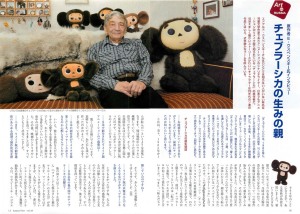


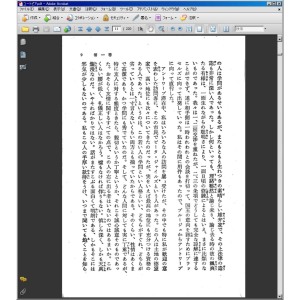
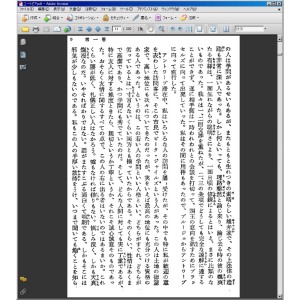
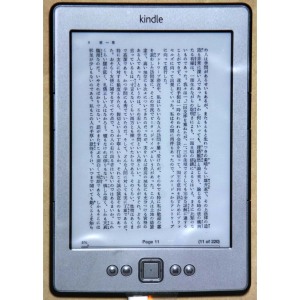
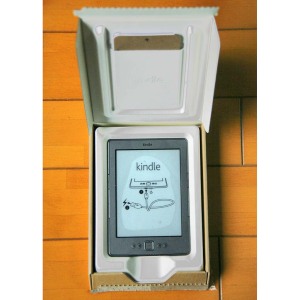
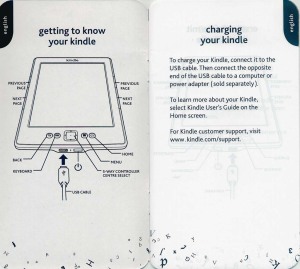
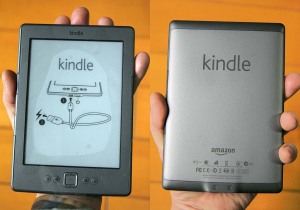
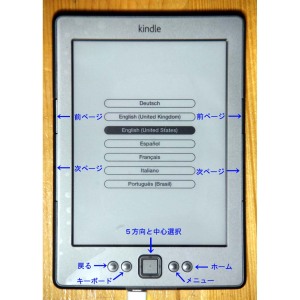

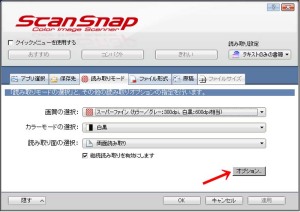






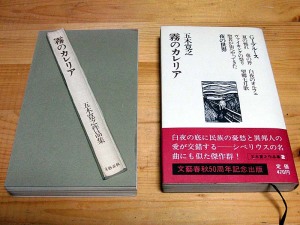




最近のコメント